Apple Watch'ınızda Nasıl Yer Açılır?
Yayınlanan: 2020-11-21Apple her zaman şaşırtıcı unsurların değişmez merkezi olmuştur ve beklentileri aşmıştır. Apple'ın piyasaya sürdüğü dönüştürücü cihazlardan biri de kısa sürede popüler hale gelen Apple Watch oldu. iPhone'dan iPad'e, iPod ve Mac'e kadar bu Apple cihazlarının her biri Apple Watch dışında farklı modellerle birlikte gelir.
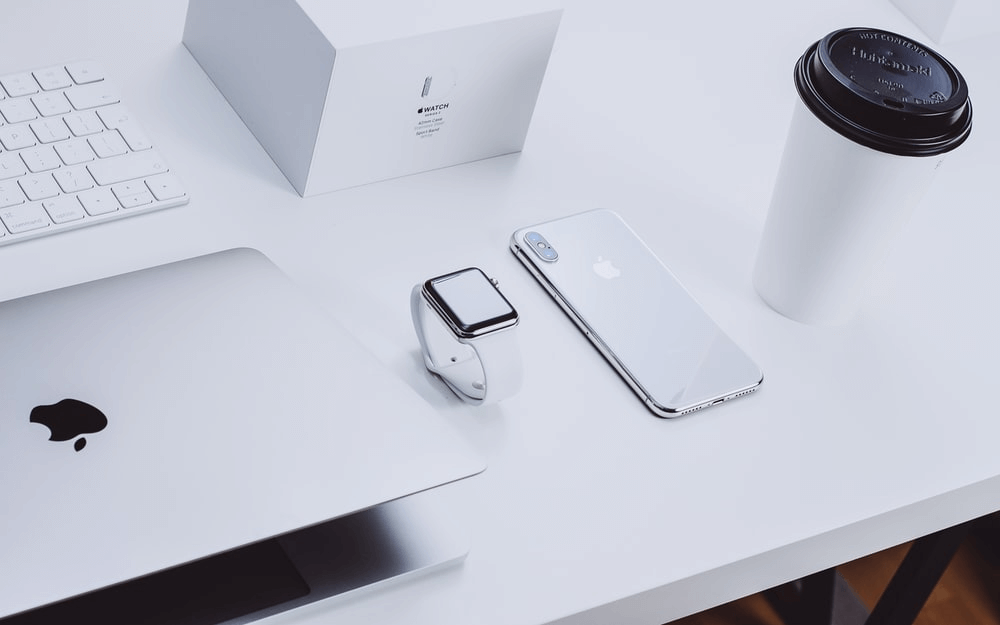
Evet, iPhone veya iPad söz konusu olduğunda, RAM veya bellek bazında kolayca seçim yapabilirsiniz ancak Apple Watch ile aynı değil. Bu yüzden Apple Watch satın alma kararı verirken sadece hafızayı düşünmemelisiniz. Saatle ilgili her şeyin aynı ağırlığa sahip olacağı genel bir karar olması gerekiyor.
Ayrıca Okuyun: Apple Watch'ınızda Telsiz Nasıl Kullanılır
Apple İzle ve iPhone
Bir şeyleri iPhone'dan Apple Watch'a eşzamanlamaya başladığımız andan itibaren işlerin ne kadar kullanışlı hale geldiğini hepimiz biliyoruz. Ve yavaş yavaş, iPhone'larımızı daha kolay ve daha havalı olan Apple Watch ile çalıştırmaya başladık. Ancak, bahsettiğimiz her şeyden sonra bunun bir Saat olduğunu biliyoruz ve sahip olabileceği maksimum depolama alanı iPhone'un depolama alanıyla karşılaştırılamaz. Ayrıca, iPhone'unuzdan Apple Watch'a her şeyi yansıtmayı planlıyorsanız, Apple Watch yeterli olmaz.
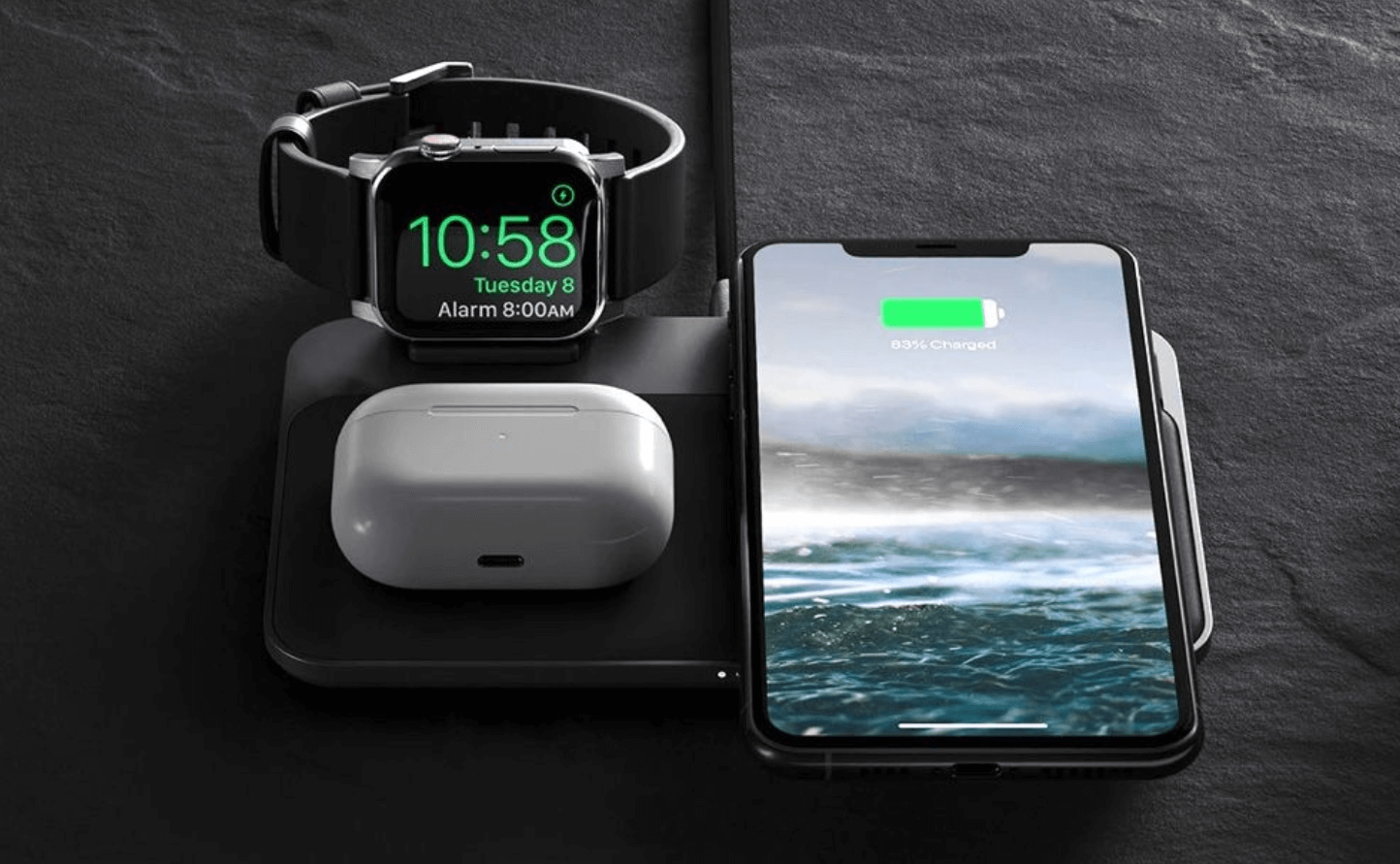
Tıpkı iPhone'unuz gibi, Apple Watch da depolama alanı tükenmeye başladığında bildirim alır. Bu bildirimler, Saati güncellemeye çalışırken ve sürekli uygulama yüklemesi nedeniyle görülebilir. Nedeni ne olursa olsun, durum daha az depolama alanına yol açarsa, burada yapabileceğiniz tek şey Apple Watch'ta yer temizlemenin yolunu aramaktır. Evet!! Aşağıda belirtildiği gibi Apple Watch'ta yer açmanıza yardımcı olabilecek, daraltabileceğiniz birkaç geçici çözüm vardır:
Ayrıca Okuyun: Adımları Doğru İzlemeyen Apple Watch Nasıl Onarılır
Apple Watch'ta Alanı Temizlemeden Önce Depolama Alanını Kontrol Edin
Apple Watch'unuzun daha az depolama alanı hatası almasının birçok nedeni olabileceğinden, Apple Watch'ta alanı temizlemenin birçok yolu vardır. Apple Watch'ta depolanan gereksiz verileri bulmaktan nadiren kullanılan uygulamalara kadar, yeterli alan oluşturmak için her şey temizlenebilir.
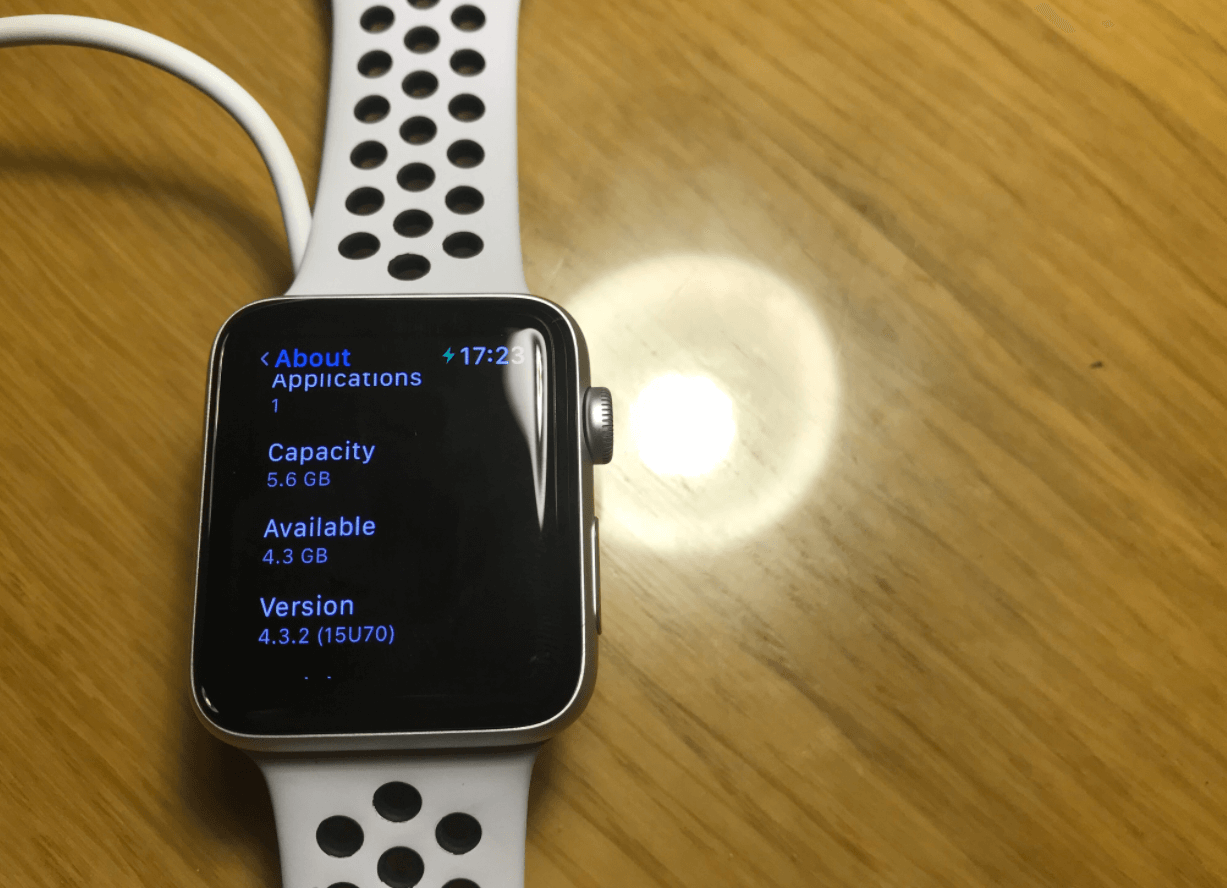
Apple Watch'ta alan temizleme çözümlerini aramak için öncelikle alanın çoğunu hangi bölümün depoladığını bulmanız gerekir. Ve eğer bu gereksizse, gözünüzü kırpmadan hangi işlemin yapılması gerektiğini bildiğinizi düşünüyorum. Bunu yapmak için, aşağıdaki gibi Saatte ne kadar depolama alanınız olduğuna bakmak için derinlemesine araştırmanız ve her bölüme bakmanız gerekir:
Ayrıca Okuyun: Apple Watch'ta Kamera Uygulamasını Kullanmak İçin Hızlı Kılavuz
1. Apple Watch Uygulaması ile Depolama Kontrolü
Apple Watch'a erişmiş olan özel Apple kullanıcıları, Saatinizin, iPhone'daki Watch App ile senkronize edilmemişse, oda köşesinde boşta duran bağlı olmayan hoparlör kadar iyi olduğunu bilir. Apple Watch olmadan saatiniz eksik dersek yanlış olmaz. Çünkü iPhone'unuzun Watch uygulamasıyla Apple Watch'taki her şeyi ve her şeyi tam anlamıyla kontrol edebilirsiniz. Bu nedenle, bir Apple Watch'ınız varsa ve depolama alanı bildirimi alıyorsanız, Saatte kalan depolama alanını aramanın tam zamanı. Ayrıca, daha fazla gecikmeden, depolama sorunuyla başa çıkmak için aşağıdaki çözümü belirleyin:
A. iPhone'unuzda (Apple Watch ile eşleştirilmiş olan) Watch Uygulamasını başlatmakla başlayın.
B. Saatim'e dokunarak işlemi takip edin ; Genel ve ardından Hakkında .
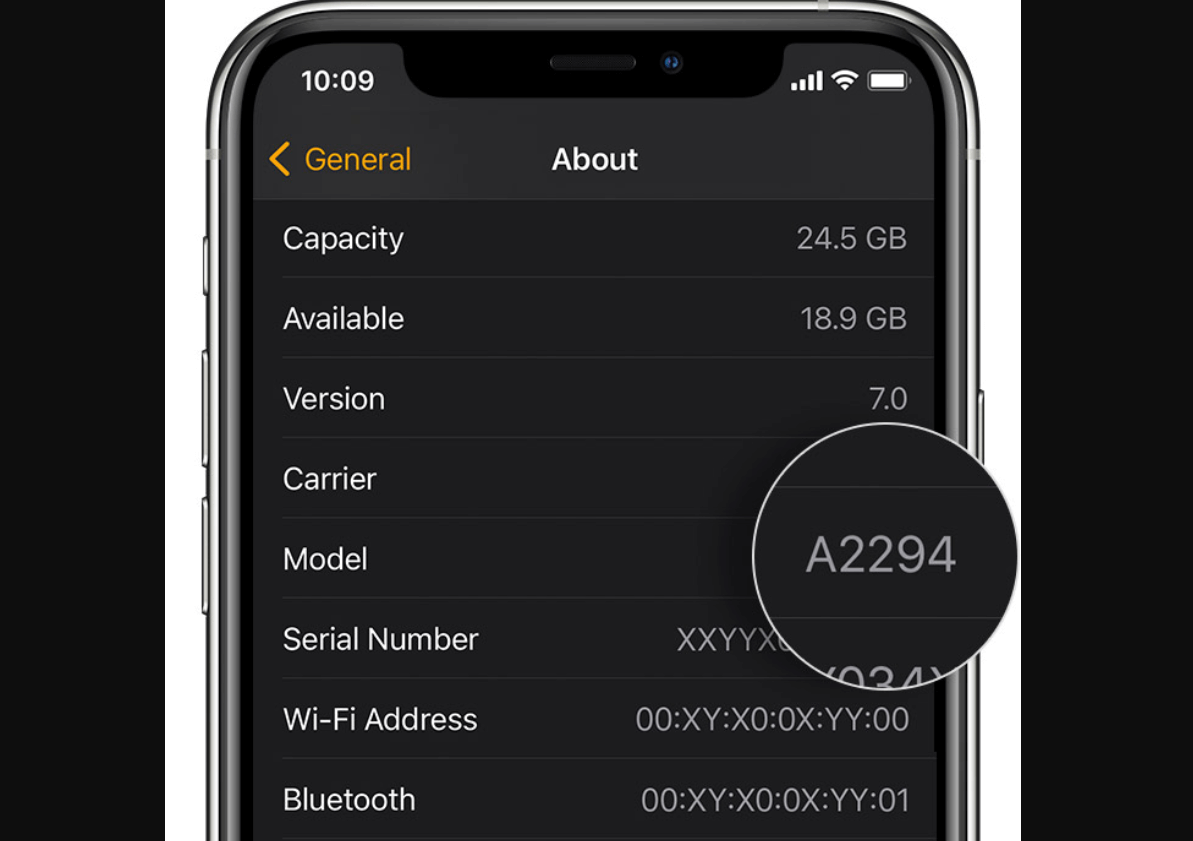
C. Kendinize birkaç saniye verin ve tüm ayrıntıların önünüzde göründüğünü göreceksiniz (yüklü uygulamalar, müzik parçaları, resimler ve kalan depolama alanı).
Bu, Apple Watch'ınızdaki depolama alanını aramanın ve boşaltılması gereken gereksiz veri olup olmadığına bakmanın yollarından biriydi.
2. Apple Watch'tan Depolama Alanı Kontrolü
Depolama ayrıntılarına yalnızca iPhone'unuzdaki Watch Uygulamasından erişebileceğiniz anlamına gelmez. Yakınınızda eşleştirilmiş iPhone'unuz yoksa, yine de Apple Watch depolama ayrıntıları Saatinizde görülebilir. Apple Watch, yüklü uygulamaların kapsadığı depolama alanı hakkında size eksiksiz ve ayrıntılı bilgi verecektir.
- Apple Watch'un kilidini açarak ve Digital Crown düğmesine basarak başlamanız gerekir.
- Yukarıdaki adımı gönderin, kendiniz Ayarlar > Genel > Kullanım bölümüne gidin.
- Yukarıda belirtilen yola ulaştığınızda, Kullanılabilir ve Kullanılmış depolama ayrıntıları önünüzde görünecektir. Depolama bilgisi, hangi uygulamaların ne kadar yer kapladığını da gösterecektir.
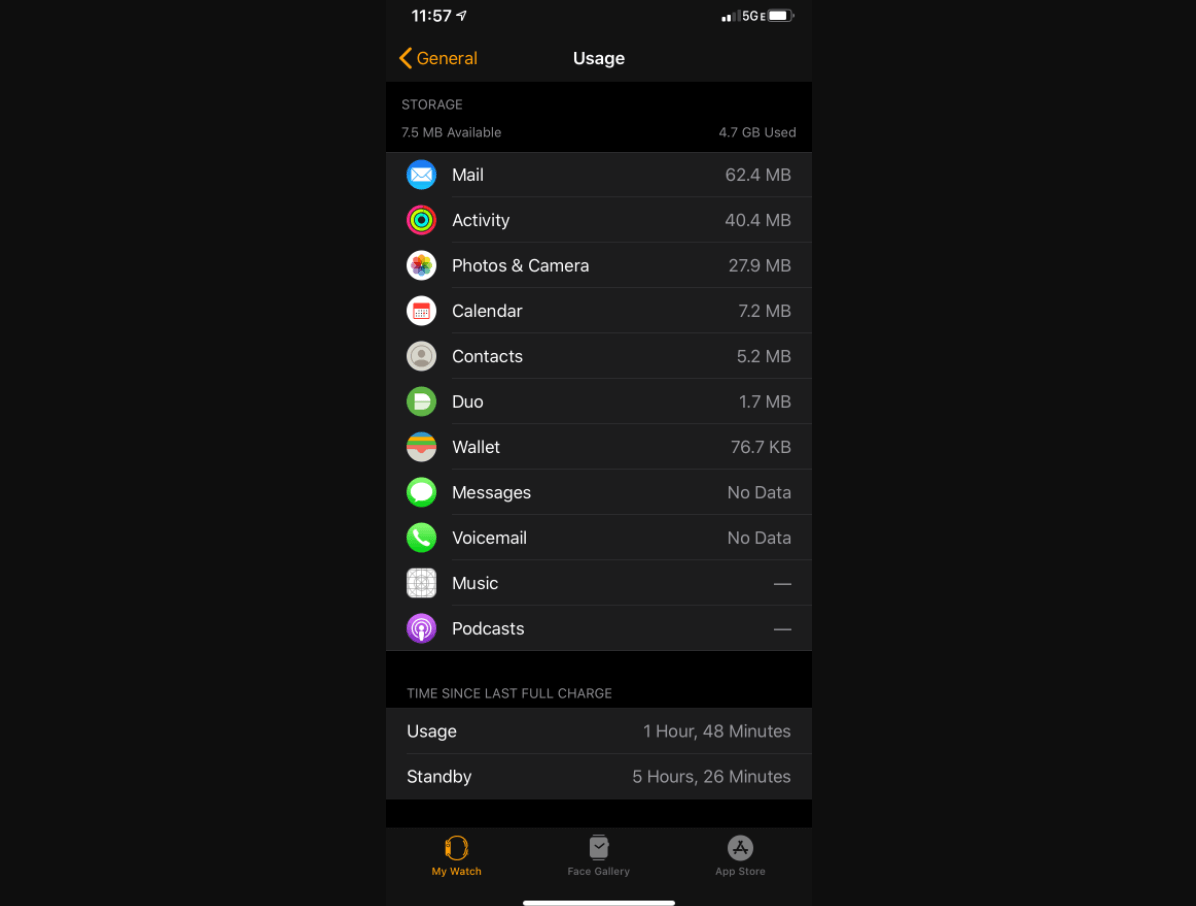
Tüm depolama alanı ayrıntılarını analiz ettikten sonra, Apple Watch'ta maksimum alanı kaplayan uygulamaları görebilirsiniz. Depolama alanıyla ilgili ayrıntıları bulduktan sonra, şimdi Apple Watch'ta alan temizlemeye başlama zamanı.
Ayrıca Okuyun: Apple Watch'ınızı ve Parolasını Nasıl Sıfırlarsınız?
İşte Apple Watch'ta Nasıl Yer Açılır?
Artık sorun bulunduğuna göre, Apple Watch'taki alanı temizlememize yardımcı olabilecek çözümü aramamızın zamanı geldi. Aşağıdaki adımları kullanarak Apple Watch'ta yer açma işlemine başlayalım:
1. Apple Watch'tan 3. Taraf Uygulamaları Kaldırma/Kaldırma
Yüklü uygulamaların kapsadığı alanı bilmek için yukarıdaki adımları kullandığınızı göz önünde bulundurarak, hangilerinin nadiren kullanıldığını bulmanız ve en fazla depolama alanını kullanmanız gerekir. Bunlar daraltıldıktan sonra, Apple Watch'ta yer açmak için bu uygulamaları silmeye veya kaldırmaya başlamanız gerekir.
Lütfen unutmayın: Yerel uygulamalar bulursanız (Walkie-Talkie, Podcast vb.), Apple Watch'tan silinemeyeceklerini bilin.
A. iPhone'unuzdaki (eşleştirilmiş) Watch uygulamasına gitmeniz ve My Watch'a tıklamanız gerekir.
B. Yüklü Uygulamalar alanını ziyaret ederek süreci takip edin ve Apple Watch'tan silmek istediğinizi seçin.
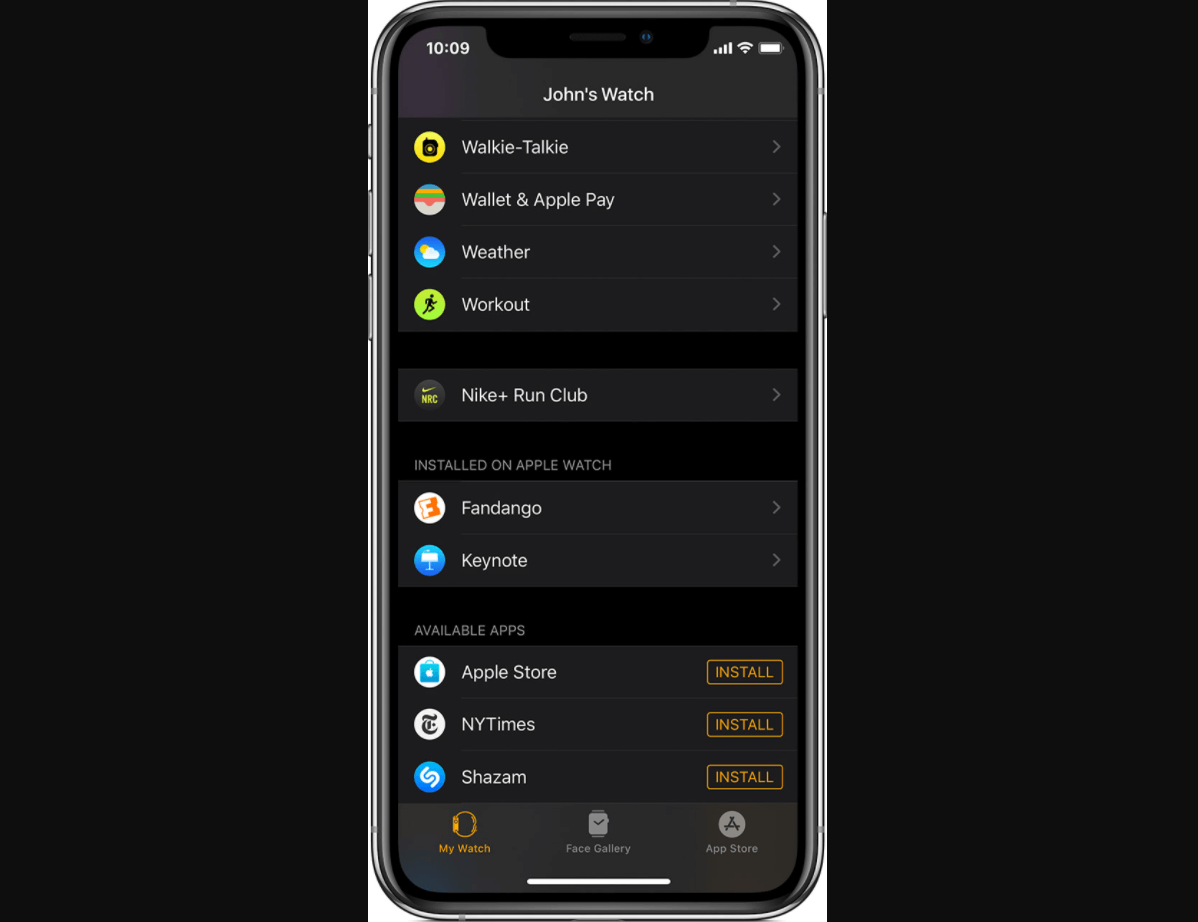
C. Şimdi Apple Watch'ta Uygulamayı Göster için Kapat seçeneğine dokunmanız gerekiyor. Bu kadar basit!!
Şu anda Apple Watch'tan birden fazla uygulamayı silmenin veya kaldırmanın bir yolu yok, bu nedenle uygulamaları tek tek kaldırırken sabırlı olun.

2. Yerel Uygulamaları Apple Watch'tan Kaldırın
Ne düşündüğünüzü biliyorum, hemen yukarıda “yerel uygulamaları silemezsiniz veya kaldıramazsınız” deniyordu. Ancak bunu eşleştirilmiş iPhone yerine Apple Watch'unuzu kullanarak yapabilirsiniz. Aşağıdaki yolu kullanarak, aşağıda belirtildiği gibi Apple Watch'ta yer açmak için yerel uygulamaları kolayca silebilirsiniz:
- Apple Watch'ta Digital Crown düğmesine dokunarak işlemi başlatmanız gerekiyor.
- İPhone'unuza benzer şekilde, hepsi hokkabazlık yapmaya başlayana kadar uygulamalardan herhangi birini basılı tutun .
- Ve şimdi, Apple Watch'ınızdan silmek istediğiniz uygulamadaki “X” simgesine tıklayın.
Lütfen bu uygulamalar bir sonraki sayfada hokkabazlık yaparken ve uygulamaları silerken soldan sağa kaydırabileceğinizi bilin.
3. Yer Açmak için Sesli Kitapları Kaldırın
Apple Watch'tan veri kaldırırken, bunlara iPhone üzerinden de erişilip erişilemeyeceğinden (buradan silindiyse) emin olmanız gerekir. Örneğin, Sesli Kitaplar ve bu, iPhone'unuz yakınınızdaysa kolayca erişilebilen ve dinlenebilen bir şeydir. Apple Watch'ta yer açmak için sesli kitapları Apple Watch'tan silelim:
- Eşleştirilmiş iPhone'da İzle Uygulamasına gidin ve Sesli Kitaplara gidin (Saatim sekmesi aracılığıyla).
- Sesli Kitapları bulduktan sonra üzerine dokunun ve “ Şimdi Okunuyor ” seçeneğini kapatın. Sayfadayken lütfen başka bir “ Okumak İstiyorum ” özelliğini de kapatın.
- Bunu yaptıktan sonra Kitaplığı bulun ve doğrudan dosyanın üzerine kaydırarak Sesli Kitapları silme işlemini başlatın ve Sil öğesini seçin.
- Ayrıca Düzenle düğmesine (ekranın sağ üst tarafı) dokunabilir ve tek seferde birden fazla Sesli Kitabı kaldırabilirsiniz.
4. Apple Watch'tan Mesajları ve Sağlık Verilerini Silin
Apple Watch'ta yer temizlemenin bir başka başarılı yolu da sağlık verilerinin yanı sıra Apple Watch'tan mesajları silmektir.
Mesajlar ile ne kadar büyük olduğunun farkına bile varmadan devam eden düzgün bir zincir vardır. Ayrıca, yeterli alan depolamasalar da, alanı temizlemek için pimden düzleme kadar her şey önemlidir. Sizin için önemli olan mesajlar olacak ve olmayanlar olacak. Bu nedenle, bu mesajları daraltın ve silmek için Apple Watch'taki Mesajlar uygulamasına gidin (konuşma için sağa kaydırın). Basit!!
Sağlık Verileri söz konusu olduğunda, doğrudan sağlığınızla ilgili olduğu için oldukça önemli bir şeydir. iPhone'unuzdaki tüm sağlık verileri tam olarak Apple Watch'taki verilerin bir aynası olduğundan, ne yapmanız gerektiğini bildiğinizi düşünüyorum. Her iki istatistik de senkronize edilir, böylece bir cihazdaki her şeye diğerinde de kolayca erişilebilir.
Lütfen Apple Watch'ınızda bunu yapmanın tüm fitness ve sağlık kaydını Saatten kaldıracağını bilin.
- Kendinizi iPhone'unuzdaki Sağlık uygulamasına gidin ve Kaynaklar'a dokunun.
- Kaynaklar altında, Apple Watch'u başlatın ve “ Apple Watch'tan Tüm Verileri Sil ” seçeneğini arayın.
- Seçeneği seçin ve Sil işlevine dokunarak devam edin. Bu kadar. Apple Watch'ta birçoğunu kaldırarak daha fazla alan yaratmak için başka bir yol kullanıldı.
5. Apple Watch'ta Senkronize Albüm Sınırını Ayarlayın
Senkronize Albüm, kullanıcıya 500 adede kadar fotoğrafı senkronize etme özgürlüğü verir ve bu, Saatinizde bunları inceliyorsanız çok büyük bir sayıdır. Ve iPhone, Apple Watch ile eşlenmemiş olsa bile bu resimleri istediğiniz zaman ziyaret edebilirsiniz. Neyse ki, Senkronize Edilmiş Albüm, senkronize edilebilecek fotoğraf sayısına bir sınır koyabileceğiniz bir seçeneğe sahiptir. Öyleyse 50-100 arasında bir sınır belirleyerek başlayalım ve bunun sizin için nasıl çalıştığını görelim.
- iPhone'unuzda İzle Uygulamasını başlatın ve Saatim sekmesine gidin .
- Fotoğraflar bölümünü aramak için aşağı kaydırarak işlemi takip edin ve bulduktan sonra üzerine dokunun.
- Fotoğraflar altında , Senkronize Edilmiş Albüm'e dokunun ve şimdi Albümü seçme zamanı.
- Albümü seçtikten sonra burada resim sayısı limitini (50-100) ihtiyacınıza göre ayarlamanız gerekiyor.
6. Apple Watch'ta Yer Açmak için Müziği Kaldırın
Müzik, sizi hiç hayal etmediğiniz yerlere götüren ve sizi anında geri getiren dünyadaki en iyi hislerden biridir. Açıkçası, Apple Watch'unuz Müzik Çalma özelliğine de sahiptir ve hepimiz biliyoruz ki çalma listemizdeki tüm şarkıları dinlemeyiz. Bazılarını görmezden geliyoruz, bazılarını ise en sevdiklerimizi dinlemek için atlıyoruz. Öyleyse, onları hiç dinlemiyorsak neden onları Müzik kitaplığında tutuyoruz. Çalınmayan müzikleri aşağıdaki gibi silerek Apple Watch'ta yer açalım:
A. iPhone Üzerinden Müziği Sil
- iPhone'unuzda İzle uygulamasını açın ve her zamanki gibi Saatim sekmesine gidin.
- Silme işlemini başlatmak için (istemediğiniz parçalar için) Müzik bölümüne tıklayın ve Düzenle seçeneğine (ekranın sağ üst köşesi) dokunun.
- Aynı sayfada, ellerinizi koyduğunuz parçaları otomatik olarak indiren bir Ağır Döndürme seçeneği de bulacaksınız. SO aynı özelliği de silmeniz önerilir.
B. Apple Watch Üzerinden Müziği Silin
Evet, bu da mümkün!! Apple Watch'ınızdaki müzik parçalarını basit adımlarla silme özgürlüğüne sahipsiniz.
- Sadece Apple Watch'ınızdaki Müzik uygulamasını ziyaret edin ve kaldırmak istediğiniz Çalma Listesini/Müzik/Albüm'ü daraltın.
- Parçayı veya çalma listesini seçtikten sonra sağa kaydırın ve burger menüsüne (üç nokta) dokunun.
- Yaklaşan istemi seçerek işlemi Kaldır'a dokunun ve işlemi onaylayın. Bu kadar basit!!
Yukarıdaki adımların yanı sıra yöntemler de Apple Watch'ta kesinlikle yer açacaktır. Ancak, bunları en baştan takip etmeye devam ederseniz, güncellemeleri yüklerken de “yeterli depolama alanı” sorunuyla asla karşılaşmayabilirsiniz. Apple Watch, telefon görüşmelerine katılmaktan mesajlara yanıt vermeye ve sosyal medya uygulamalarına erişmeye kadar hayatımıza muazzam bir destek oldu. Ve tüm bunlar, cep telefonunu çıkarmadan bile mümkündü, harikaydı, bu yüzden, işlevlerin kusursuz çalışması için cihazı yeterince temiz ve geniş tutalım.
Toplama
Birinin cihazını, en azından güncellemelerin sorunsuz bir şekilde yüklenebilmesi için yeterli depolama alanına sahip olması oldukça gereklidir. Ve Apple Watch tam anlamıyla bizim iPhone'umuz haline geldiğinden, tamamen ona güvendik. Öyleyse Apple Watch'tan biraz yük boşaltmaya çalışalım ve farklı yollar kullanarak Apple Watch'ta yer temizlemeye çalışalım.
Mesajlar kadar küçük boyutlu kategoriden Müzik veya Fotoğraflar gibi büyük boyutlu kategoriye kadar her şeyin analiz edilmesi gerekir. Apple Watch'ınızda bu şekilde yer açabilirsiniz ve her şeyin sizin için sorunsuz bir şekilde yürümesini sağlayabilirsiniz, böylece hepsini keşfedin.
Sonraki Okuma
Apple Watch'ta WhatsApp Nasıl Kullanılır
Bir iPhone ile Eşleştirmeden Apple Watch Nasıl Kurulur
